Enregistrement de la configuration, Annulation des modifications manuelles, Remarque – Wavetronix SmartSensor HD (101-0415) - User Guide Manuel d'utilisation
Page 64
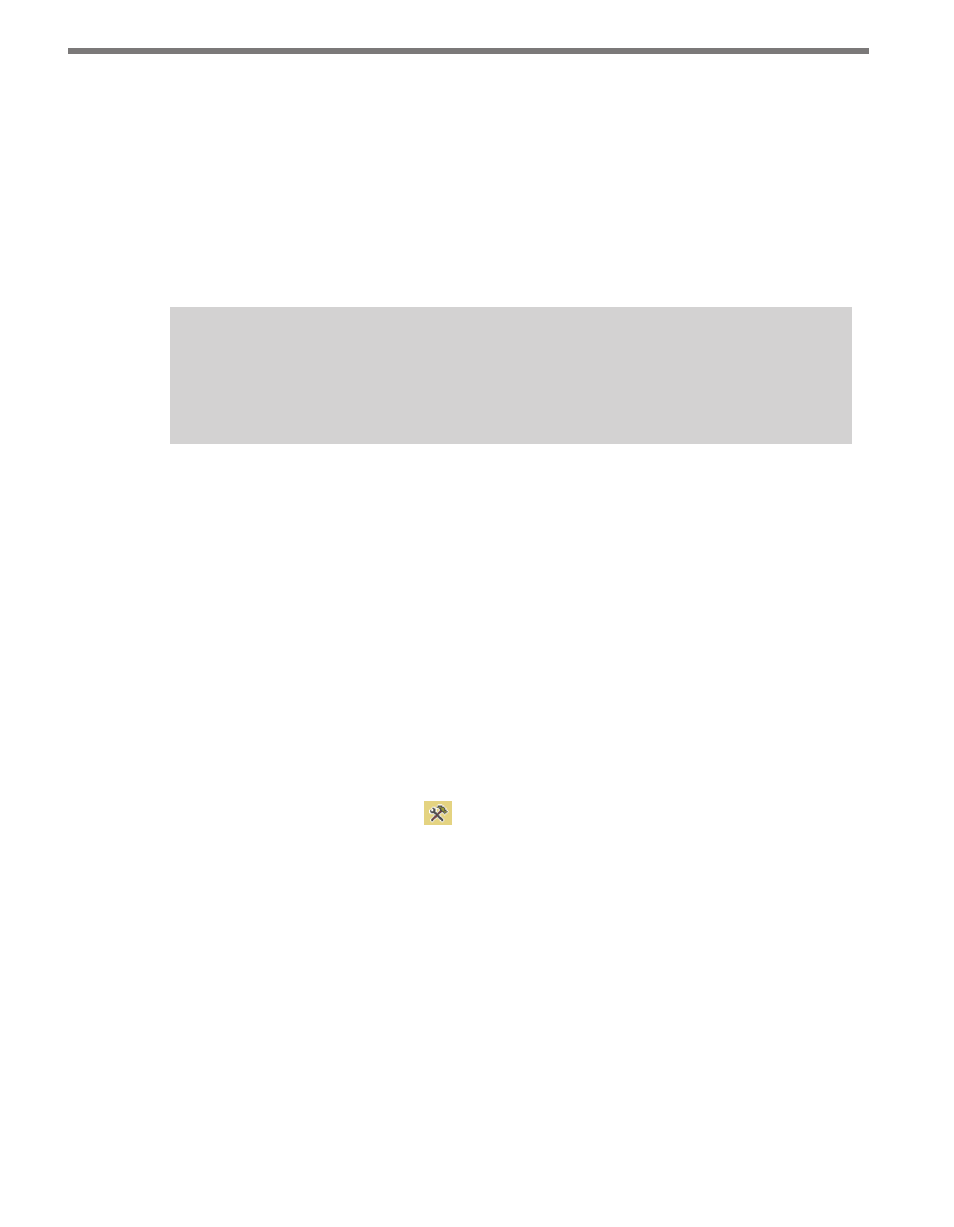
CHAPITRE 6 • VOIES
63
La touche de direction vous permet de définir la direction de la voie : Gauche, Droite ou
Bidirectionnel. La direction choisie détermine les données affichées : si Droite est la direction
fixée pour une voie, seul le trafic allant vers la droite sera détecté ; et si Gauche est la direction
fixée pour une voie, seul le trafic allant vers la gauche sera détecté ( lorsque la Protection de
direction est activée). Si la voie est réglée sur Bidirectionnel, les données se rapportant aux
deux directions seront communiquées. Ce processus est utile pour les voies qui changent de
direction en fonction de l'heure de la journée. La sélection de Bidirectionnel a essentiellement
les mêmes implications que la désactivation de la Protection de direction de cette voie (voir la
section Réglages de voie au chapitre 6 pour plus d'informations sur la Protection de direction).
Remarque
Tous les véhicules détectés sont affichés sur l'écran de Configuration de voie,
indépendamment de la direction.
Cliquez sur le bouton Exclure pour exclure une voie (la voie devient rouge lorsqu'elle est
exclue) ou cliquez sur le bouton Supprimer pour supprimer une voie. Les voies exclues ne
seront pas configurées et le SSMHD arrêtera de présenter les évènements dans ces voies.
Cliquez sur la voie exclue, puis sur le bouton Inclure la zone pour inclure la voie.
La fenêtre Voie vous permet également de définir une voie comme étant active ou inactive.
Les voies inactives sont utiles lorsqu'une voie a été correctement configurée et réglée, mais
que les données rapportées pour la voie ne sont pas souhaitées. Si vous rendez la voie
inactive au lieu de la supprimer, vous pourrez l'activer à tout moment et elle conservera la
configuration et le réglage appropriés.
Enregistrement de la configuration
Suivez les étapes ci-dessous pour enregistrer la configuration dans un fichier :
1 Cliquez sur le bouton Outils
en bas à droite de l'écran Configuration.
2 Sélectionnez Enreg dans un fich.
Annulation des modifications manuelles
Pour annuler les modifications que vous avez apportées à la configuration, cliquez sur le
bouton Outils dans l'écran Configuration et sélectionnez Annul. la dern. modif. parmi
les options présentées. Pour annuler toutes les modifications apportées à la configuration,
cliquez sur le bouton Outils et sélectionnez Effacer la zone de modif.